- c101ab80 oynatma hatasıyla karşılaştıysanız, bir veya daha fazla film kiralamış olmalısınız ve bunları oynatamıyor olmalısınız. Sinir bozucu ama aşağıdaki makalede sizin için bazı çözümlerimiz var.
- Önce uygulamayı yeniden yüklemeniz, ardından Xbox Live hizmetini test etmeniz ve ardından profilinizi silip yeniden indirmeniz gerekir.
- Xbox One hatalarını ve sorunlarını düzeltin Xbox One'daki özel hatalarımızdır, bu nedenle daha fazla çözüm için bir şans verin.
- Xbox sorunları hakkında çok sayıda makale yazdık, bu nedenle Xbox sorun giderme merkezi diğer sorunlara daha fazla çözüm için.

Bu yazılım, sürücülerinizi çalışır durumda tutar, böylece sizi yaygın bilgisayar hatalarından ve donanım arızalarından korur. Tüm sürücülerinizi şimdi 3 kolay adımda kontrol edin:
- DriverFix'i indirin (doğrulanmış indirme dosyası).
- Tıklayın Taramayı Başlat tüm sorunlu sürücüleri bulmak için.
- Tıklayın Sürücüleri güncelle yeni sürümleri almak ve sistem arızalarını önlemek için.
- DriverFix tarafından indirildi 0 okuyucular bu ay
kiralama dijital filmler Xbox konsoluna başka bir hizmet katmanı ekleyen bir şeydir. Kullanıcılar, filmi Microsoft Video uygulamasından kiralayabilir ve konsol aracılığıyla büyük ekranda oynatabilir.
Ancak, değilse c101ab80 oynatma hata görünür. Yani film kiralayan bazı kullanıcılar bu hatayla karşılaşmış ve oynayamamış.
Bir kullanıcı sorunu şu şekilde açıkladı: Microsoft'un Destek forumu.
Merhaba, bilgisayarımda Microsoft videosunu düşündüğüm bir film kiraladım. xbox ve oynamaya çalıştığımda c101ab80 hata kodunu alıyorum. Birisi bana filmi nasıl oynatabileceğimi veya paramı nasıl geri alabileceğimi söyleyebilir mi? teşekkür ederim
Aşağıdaki talimatları izleyerek bu hatayı nasıl düzelteceğinizi öğrenin.
Xbox film oynatmıyorsa ne yapabilirim?
1: Uygulamayı yeniden yükleyin
- Açık Ev.
- Seç Oyunlarım ve uygulamalarım.
- seçin Filmler ve TV uygulaması.
- basın Menü düğmesine basın ve Kaldır'ı seçin.

- Kaldırmayı onaylayın ve konsolunuzu yeniden başlatın.
- Mağaza'ya gidin ve Filmler ve TV Bölüm.
- Yüklemek Filmler ve TV.
Çoğu kullanıcı, PC'yi Xbox için bir TV'ye dönüştürebileceklerini bilmiyordu. Şimdi nasıl yapılacağını öğrenin
2: Xbox Live hizmetlerini test edin
- basın Xbox düğmesi ve aç sistem.
- Seç Ayarlar.
- Seç Ağ.
- Açık Ağ ayarları.
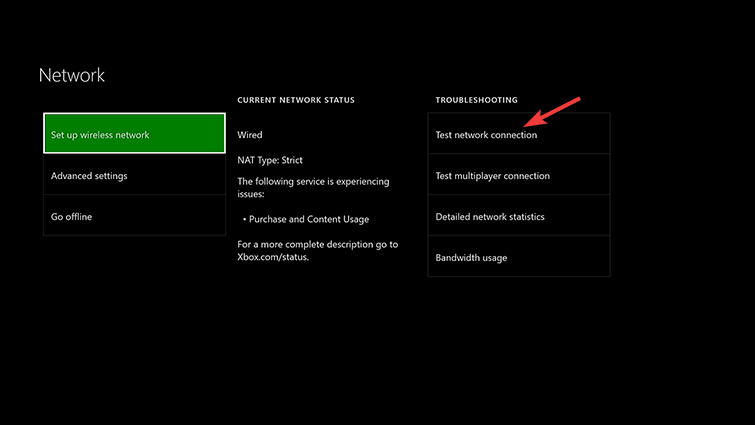
- itibaren Sorun giderme menü, seç Ağ bağlantısını test edin.
3: Profilinizi silin ve yeniden indirin
- basın Xbox düğmesi ve aç sistem.
- Seç Ayarlar.
- Seç Hesaplar.
- Seç Hesapları kaldır.
- Hesabınızı vurgulayın ve kaldırın.
- Konsolunuzu yeniden başlatın.
- basın Xbox düğmesi ve aç oturum aç.
- Seç Ekle ve yönet.
- Seçmek Yeni ekle hesap.
- Kullanım Koşullarını kabul edin ve Gizlilik seçeneklerini seçin.
- Hesabınızı yapılandırın ve Filmler ve TV uygulamasından kiraladığınız filmleri tekrar oynatmayı deneyin.
Önerilen adımlardan hiçbiri size yardımcı olmadıysa, desteğe başvurmayı veya geri ödeme talebinde bulunmayı düşünün.
Sıkça Sorulan Sorular
Xbox'ınızda bir film izlemeye çalıştığınızda c101ab80 hatası görünüyor. Bu, Microsoft Video uygulamasından kaynaklanan bir oynatma hatasıdır.
İlk adım, Microsoft Video uygulamasını yeniden yüklemektir. Sorun hala kendini gösteriyorsa, elimizde daha fazla çözüm var. c101ab80 hatasını düzeltmek için mükemmel kılavuz.
Xbox Live'a bağlanmak için iki seçeneğiniz vardır. Biri ücretsizdir, ancak belli ki sınırlı özellikli bir seçenek ve size bazı avantajlar sağlayan ücretli bir hesap olan Xbox Live Gold.


